如何用WPS演示做一箭穿心动画
1、运行桌面上的ppt

3、点击屏幕右侧的对象属性按钮,调出对象属性窗口,把填充内容改为图片或者纹理填充,图片来源处选择本地文件,如图:

5、拖动鼠标调整图形大小,按Ctrl键,拖动鼠标再复制一个心形,把两个心形交叉放在一起,然后再点击插入菜单,在形状里面选择一个箭头,放在两个心形的中间,效果如图:
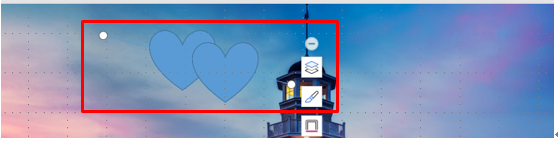
7、然后再点击轮廓工具,在下拉菜单中选择线型里面的2.25磅,虚线线形改为虚线,如图:
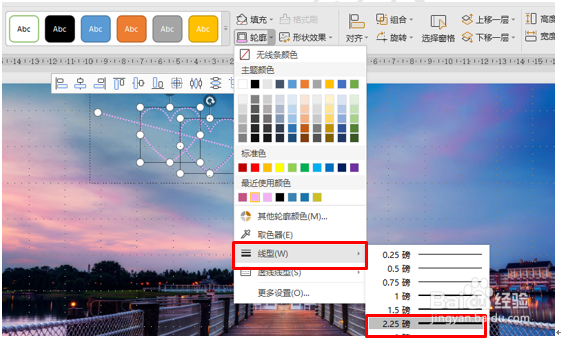
9、然后点击屏幕右侧的自定义动画按钮,调出自定义动画窗口,点击添加效果,在下拉菜单中选择进入类型为飞入,如图:
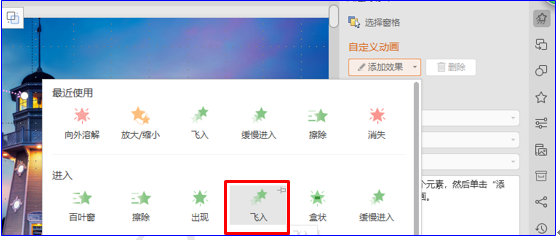
11、以上便是解决如何用WPS演示做一箭穿心动画的方法,希望对大家有所帮助!
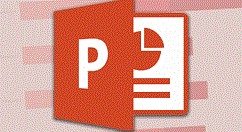
声明:本网站引用、摘录或转载内容仅供网站访问者交流或参考,不代表本站立场,如存在版权或非法内容,请联系站长删除,联系邮箱:site.kefu@qq.com。